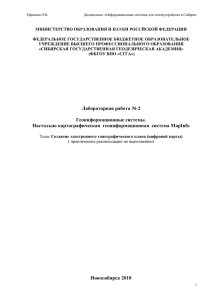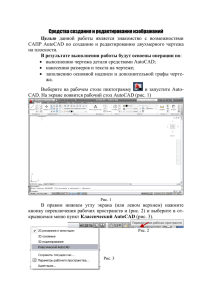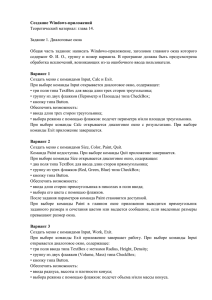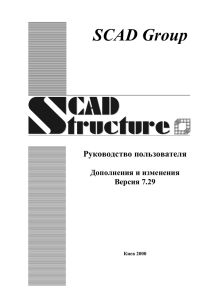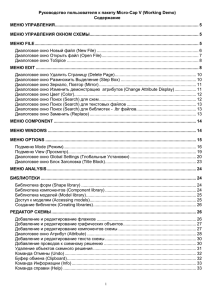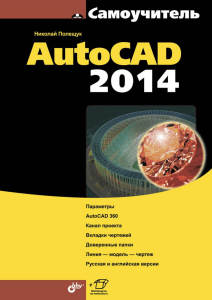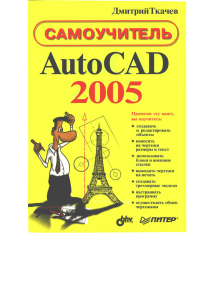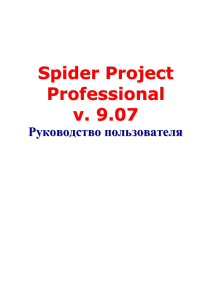Строительная информатика - Московский государственный
advertisement
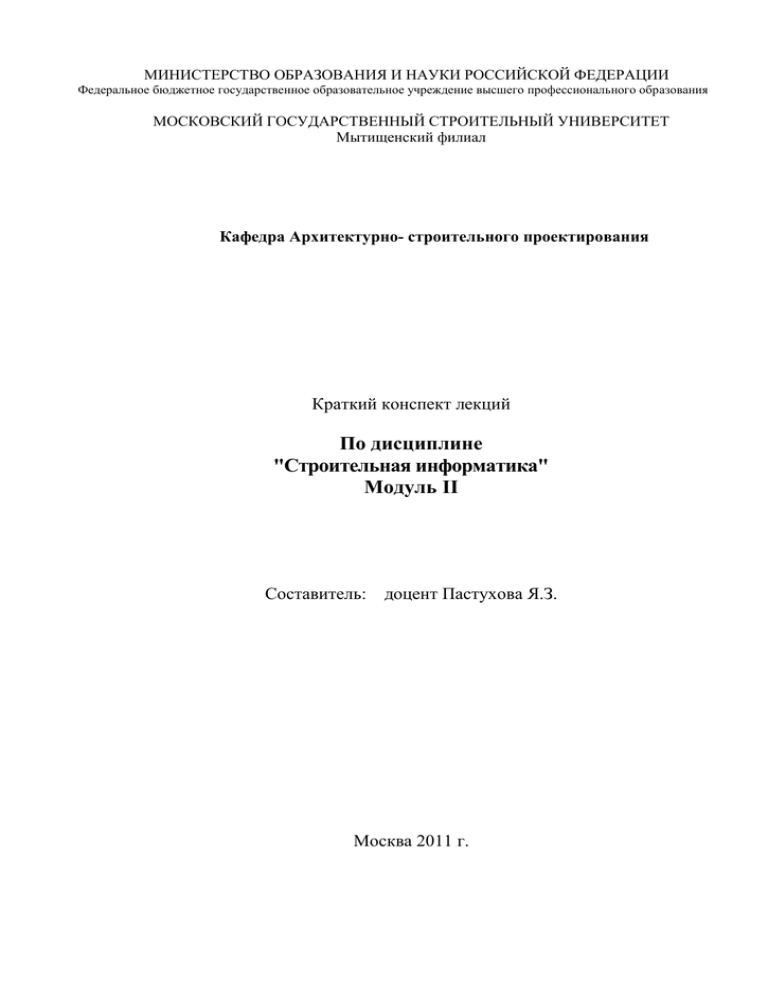
МИНИСТЕРСТВО ОБРАЗОВАНИЯ И НАУКИ РОССИЙСКОЙ ФЕДЕРАЦИИ Федеральное бюджетное государственное образовательное учреждение высшего профессионального образования МОСКОВСКИЙ ГОСУДАРСТВЕННЫЙ СТРОИТЕЛЬНЫЙ УНИВЕРСИТЕТ Мытищенский филиал Кафедра Архитектурно- строительного проектирования Краткий конспект лекций По дисциплине "Строительная информатика" Модуль II Составитель: доцент Пастухова Я.З. Москва 2011 г. Лекция 5 ВВЕДЕНИЕ Строительная информатика является научной основой применения компьютерных технологий в строительстве. Основная задача строительной информатики — обеспечить реализацию теоретической базы строительной науки в практической инженерной деятельности. Внедрение в учебный процесс методических разработок по применению программных пакетов Архикад и Автокад. Программный пакет Архикад в соответствии с концепцией «Виртуальное здание» . Создание объемной модели с помощью набора специализированных инструментов ориентированных на архитектурно-строительное проектирование. Извлечение различной информации из полученной виртуальной модели - чертежи (поэтажные планы, разрезы, фасады, узлы и детали). Результаты расчета количественных показателей (ведомости, спецификации, экспликации и т.п.). Использование зон позволяет получать сведения о составе помещений их площадях, распределения их по категориям для логического объединения помещений сходного назначения при подсчете технико-экономических показателей. 5.Структуры команд АrhiСАD: Окна чертежного листа -рабочие и вспомогательные. Форматы системы Загрузка АrhiСАD. Открытие файла. Сохранение информации Сохранение файла. Выход из АrhiСАD. 5.1.Рабочее место ARCHICAD 1 Линейка меню -1;Инструментальная панель -2; окно чертежного листа плана этажа -3 Окно разрезов/фасадов- 4 ; Панель управления -5 ; Информационное табло -6; Координатное табло- 7 ; 3D- окно- 8 Объяснение расположения и структуры размещения меню и панелей электронного чертежного стола АrhiСАD. Компоненты рабочего места, панель управления, информационное табло. Форматы файлов для сохранения проектов. Другие форматы файлы системы. Р1о1Макег (*.pmk)Основные принципы работы программы АrhiСАD .Выполнение команд. Диалог с программой. Работа с мышью. Особенности использования - рабочие изображения курсора; - работа с кнопками мыши. Лекция.6 5.2. Настройка общих параметров \ рабочей среды АrhiСАD. Средства моделирования и черчения АrhiСАD) Прежде чем приступить к выполнению чертежей необходимо предварительно установить формат чертежа, масштаб, расположение на листе, размещение надписей. Для этой цели подготовка электронного чертёжного стола является первоочередной задачей. Она состоит в последовательном операций. Настройка общих параметров рабочей среды АrhiСАD (размерные числа, единицы измерения расчетов, фиксация мыши, параметры построения 3D-изображений. установка координатных сеток, параметры автосохранения). Табло команд. Параметры отображения (опции дисплея). Описание элементов с помощью набора параметров в диалоговых окнах Диалоговое окно Рабочая среда Диалоговое окно настройки сеток Установка параметров толщины линий Диалоговые окна модифицирования стандартных линий и окно вывода на экран элементов 1 2 Диалоговое окно размещения текстов а) б) в) г) а) параметрическое окно редактирования текстов; б) текстовой блок с фиксированной шириной; в) пиктограммы выравнивания текста; г) выбор текстовых уголков – манипуляторов. параметров элементов. Построение виртуального здания при помощи инструментальных средств и библиотечных элементов. Диалоговое окно параметров элементов. Диалоговое окно параметров библиотечного элемента. Формы диалогового окна библиотек. Средства выбора и редактирования. Выбор элементов с помощью Указателя, бегущей I рамки в 2D. Shift- щелчок мышью, команд меню Редактор (Edit). Управление изображением (полосы прокрутки, кнопки - увеличить. уменьшить, панорамировать, по размеру окна, предыдущее/следующее изображение. Управление изображением в меню дисплея (Изображение). Лекция 7 7. Методы построения элементов проекта Числовой ввод координат Построения элементов с помощью мыши. Построение нового элемента с использованием фиксирования декартовых координат Фиксация мышки Построение нового элемента с использованием фиксирования декартовых координат Построение нового элемента с использованием фиксирования полярных координат Специальные точки привязки: Середина, Позиционирование курсора. Фиксация перемещения мыши. : Электронные рейсшины и их действие на плане этажа. Построение сегмента, построение геометрических фигур правильной формы. Ввод координат с клавиатуры. Лекция 8 8. Инструменты виртуального строительства АrhiСАD. Сохранение Информации Инструменты АrhiСАD). Инструмент стена. Диалоговое окно стен. Параметры стен. Геометрические варианты построения стен. Линии привязки стен. Цвет пера, обозначение Ш.Толщины стен. Покрытие стен. Редактирование стен (разделение, сопряжение, базирование, устройство стеновых отверстий). Сопряжение стен. Построения фасадов. Редактирование элементов в окне разрезов/фасадов. Типы Разрезов/фасадов. План 1 го этажа Фасад малоэтажного здания Сохранение в формате (*.ртк) макетной системы АrhiСАD Вывод на печать в PlotMaker Видимые слои текущего этажа изображение в 3D-окне запоминаются для приложения PlotMaker. Двухмерные изображения прямых/ломаных, дуг, текстов и заштрихованных областей также запоминаются для этого приложения. Программа предназначена для макетирования и вывода на плоттер/принтер файлов. Список площадей может сохраняться в формате RTF, как проект ArchiCad или как чертеж PlotMaker. Для сохранения изображений в формате PlotMaker выбирается команда Сохранить как и из списка форматов устанавливается *pmk. Для вывода макета на печать, необходимо нажать кнопку Параметры печати Рис.1.5. Разместить заранее подготовленный чертеж в макете при помощи команды Извлечь чертёж в меню Файл. Найти его в списке устройства. Поместить в окно чертежа. Отредактировать внешний вид размещенного чертежа и установить его масштаб (Рис.1.6). Для повторного размещения чертежа в окно макета выбрать команду Разместить чертеж в меню Файл (при текущем окне чертежа). Рис.1. 5 ,